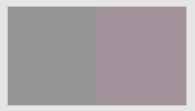Si vous souhaitez mettre à jour une courbe Harmony importée utilisée pour l'étalonnage d'impression, vous devez d'abord la convertir en courbe de transfert d'impression ColorFlow. Vous pouvez ensuite modifier les propriétés et la forme de la courbe.
- Cliquez sur l’ onglet Imprimer les courbes .
- Dans le tableau Courbes d’harmonie , recherchez et cliquez sur la courbe pour la sélectionner.
- Si vous souhaitez inclure des courbes de couleurs d'accompagnement Harmony en tant que canaux de la nouvelle courbe de transfert d'impression, ajoutez ces courbes à votre sélection. Voir également Regroupement des courbes CMJN et Harmony Spot .
- Cliquez sur Copier pour transférer la courbe .
- Une nouvelle courbe apparaît dans le tableau Courbes de transfert , avec le même nom que la courbe d'harmonie copiée, et est sélectionnée.
- Pour rendre la courbe visible pour la sélection dans Prinergy, cochez la case Afficher dans Prinergy . Remarque : si l'option Afficher dans les courbes d'impression Prinergy est sélectionnée pour la courbe d'harmonie que vous avez copiée dans une courbe d'étalonnage , cette case à cocher est désactivée et l'option Afficher dans Prinergy est sélectionnée pour la nouvelle courbe de transfert d'impression. Si le nom de la courbe d'harmonie est sélectionné dans la liste des courbes d'impression d' un modèle de processus de sortie Prinergy, la nouvelle courbe de transfert d'impression sera fournie pour les tâches de sortie à la place de la courbe d'harmonie.
- Vous pouvez modifier le nom de la courbe de transfert d'impression en double-cliquant sur son champ Nom . Cela n'affectera pas sa sélection pour la sortie dans un modèle de processus Prinergy, sauf que le nouveau nom apparaîtra dans le contrôle de liste Courbes d'impression . Voir À propos des noms de courbes et de la sélection dans Prinergy .
- (Facultatif) Dans le panneau de droite, sélectionnez les propriétés de condition de l'appareil pour lesquelles vous souhaitez utiliser cette courbe et cliquez sur Appliquer .
- Pour ajuster la forme des canaux de courbe, cliquez sur Ajuster sous le panneau de droite.
Si vous n'êtes pas satisfait de la couleur de sortie d'un seul canal, sélectionnez et ajustez ce canal de couleur. Par exemple, vous remarquez une dominante magenta globale sur tous les tons, ajustez le canal M.
Sous le graphique de changement de courbe , il y a plusieurs curseurs qui représentent différents points dans la gamme tonale :
Curseur Teinte dans la gamme (non flexo)
Teinte dans la gamme (flexo)
Les plus touchés Affecte Les plus touchés Affecte Mindot N'apparaît pas N'apparais pas Teinte Mindot en Mindot à 25% Points forts 10% 0 à 25% 10% à 15% Mindot à 25% Quart de ton 25% 0 à 50% 25% Mindot à 50% Tons moyens 50% 0 à 100% 50% Mindot à 100% 3/4 tons 75% 50 à 100% 75% 50 à 100% Ombres 90% 75 à 100% 90% 75 à 100% La valeur dans la case située sous chaque curseur correspond à un pourcentage de changement. Le graphique apparaît plat jusqu'à ce que vous effectuiez un réglage. Déplacez le curseur approprié pour ajuster la plage tonale correspondante ou saisissez le pourcentage de changement de teinte dans la case située sous le curseur.
- Pour régler un canal de couleur d'accompagnement, cliquez sur Spot , puis choisissez le canal souhaité dans la liste de contrôle Encre d'accompagnement : .
Le patch de couleur affiche la couleur de sortie. Si la couleur affichée ne correspond pas visuellement à la couleur de votre épreuve ou de votre feuille d'impression, vous pouvez ajuster la couleur affichée dans le patch de couleur :
- Pour afficher les canaux de courbe au fur et à mesure que vous les ajustez, cliquez sur Afficher .
- Pour un contrôle plus précis des ajustements de courbe, cliquez sur Afficher , cochez la case Activer la modification et :
- Sélectionnez le canal de courbe que vous souhaitez ajuster. Pour un canal de couleur d'accompagnement, cliquez sur Spot , puis choisissez le canal souhaité dans la liste de contrôle Encre d'accompagnement : .
- Cliquez sur la partie de la courbe que vous souhaitez ajuster ou saisissez la valeur de la courbe dans la zone Teinte dans .
- Un point de réglage apparaît sur la courbe.
- Faites glisser le point de réglage vers le haut pour assombrir la sortie ou vers le bas pour l'éclaircir. Vous pouvez également saisir une valeur dans la zone Teinte de sortie .
- Cliquez ailleurs sur la courbe pour ajouter un autre point de réglage. Lorsque vous faites glisser un point vers le haut ou vers le bas, la plage de réglage est limitée aux points de réglage adjacents.
- Cliquez sur Appliquer pour enregistrer les ajustements et continuer, ou cliquez sur OK pour terminer les ajustements.
Tu peux:
- Visualisez l’effet de vos ajustements sur une image avant d’appliquer vos modifications
- Annuler ou refaire vos réglages précédents